- Yazar Abigail Brown [email protected].
- Public 2024-01-07 19:07.
- Son düzenleme 2025-01-24 12:28.
Fotoğraflar, videolar, belgeler ve diğer her şey, en büyük Mac sabit diskleri bile aldatıcı bir hızla dolma eğilimindedir. Bazı şeyleri iCloud'a karıştırabilirsiniz, ancak şifreli Diğer Depolama ve "kaptaki diğer birimler" kategorilerine ne dersiniz? İşte Mac'teki Diğer depolama alanı nedir ve nasıl temizlenir.
Mac Depolama Alanında Diğer Neler Var?
Mac'iniz, dosyaları Uygulamalar, Fotoğraflar, Filmler, Ses ve Yedeklemeler dahil olmak üzere bir dizi geniş kapsayıcıya uygun şekilde sınıflandırır. Bu kategorilerin anlaşılması kolaydır. Örneğin, Fotoğraflar bölümünde yer alan dosyalar, JPEG'ler ve PNG'ler gibi açıkça fotoğraf dosyalarıdır ve muhtemelen iTunes kitaplığınız Ses kategorisinde aslan payını alır.
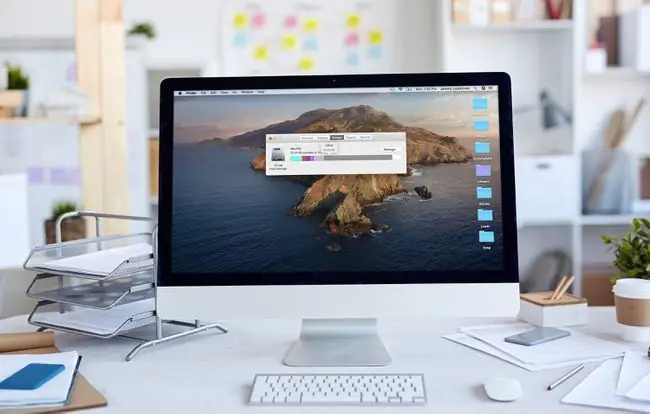
Diğer kategorisini dahil ederek Apple, depolama raporunu basitleştirebilir ve her şeyin güzel ve düzenli görünmesini sağlayabilir. Sorun, macOS sürümünüze bağlı olarak "kaptaki diğer birimler" olarak da adlandırılan Diğer kategorisidir, kelimenin tam anlamıyla diğer kategorilerin hiçbirine girmeyen her dosya türünü içerir.
Diğer bölümünde bulunan en yaygın dosyalardan bazıları şunlardır:
- Documents: Kelime işlemci belgeleri,.psd gibi tescilli resim dosyaları, Adobe Acrobat dosyaları ve çeşitli diğer belgelerin tümü Diğer kategorisine girer. Bunlardan bazıları, tescilli resim dosyaları gibi çok fazla yer kaplayabilir.
- Sistem ve geçici dosyalar: Tüm macOS sistem dosyalarınız, sistem tarafından oluşturulan veya indirilen ve sistem güncellemelerinde kullanılan geçici dosyalarla birlikte bu kategoride toplanır. Catalina'dan başlayarak, bu dosyaların çoğu kendi kendini açıklayan Sistem kategorisinde gruplandırılmıştır.
- Önbellek dosyaları: Bir web tarayıcısı veya macOS'un kendisi gibi bir uygulama bir önbellek dosyası oluşturduğunda, Diğer kategorisinde gruplanır.
- Arşivler:.zip ve.dmg dosyaları gibi bir dosya veya dosya grubu arşivlenirse, bunlar bu kategoride gruplanır. Dosyaları arşivden kaldırmak, uygun kategorilerde görünmelerine neden olur.
- Uygulama eklentileri: Bir uygulama için tarayıcı eklentisi gibi bir eklenti veya uzantı indirip yüklerseniz, Uygulamalar kategorisi yerine bu kategoride gruplandırılacaktır.
- Ve diğer her şey diğer beş kategoriye tam olarak uymuyor.
Mac'te Diğer Depolama Alanı Nasıl Temizlenir
Artık Mac depolama alanınızdaki Diğer kategorisine giren dosya türlerini bildiğinize göre, alanı temizlemenin bir anahtarı çevirmek kadar basit olmadığı açıktır. Çok fazla alan boş altmak için büyük ve gereksiz dosyalara özel dikkat göstererek tek tek dosya türlerini hedefleyebilirsiniz.
Diğer kategorisinden silerek Mac'inizde nasıl yer açacağınız aşağıda açıklanmıştır:
- Açık pencereleri kapatın ve masaüstünüze dönün.
-
Command + F'a basın.

Image -
Henüz seçili değilse Bu Mac'e tıklayın.

Image -
İlk açılır menü alanını tıklayın ve Diğer öğesini seçin.

Image -
Özellikleri Ara penceresinden Dosya Boyutu ve Dosya Uzantısı öğesini seçin.

Image -
.pdf,.csv,.pages vb. gibi bir belge türü girin. Ayrıca.dmg ve.zip gibi disk görüntülerini ve arşivleri de arayabilirsiniz.

Image -
Öğe listesini inceleyin.

Image - Artık ihtiyacınız olmayan öğeleri silin veya yakın gelecekte ihtiyaç duymayı beklemediğiniz öğeleri yedekleyin.
-
Silme adaylarını belirlemek için belirtilen boyuttan daha büyük dosyaları da arayabilirsiniz.

Image Aynı anda dosya türü ve boyutuna göre arama yapmanızı sağlayan başka bir arama koşulu eklemek için pencerenin sağ tarafındaki + düğmesine basın.
- Tatmin edici miktarda alan boş altana kadar çeşitli dosya türleri için bu işleme devam edin.
Mac'te Önbellek Dosyaları Nasıl Temizlenir
Önbellek dosyaları Diğer kategorinizin büyük bir bölümünü kaplayabilir ve önceki bölümde öğrendiğiniz gibi eski ve istenmeyen dosyaları aradığınızda görünmezler. Önbellek dosyalarını temizlemek için depolandıkları konuma gitmeniz ve silmeniz gerekir.
Önbellek dosyaları, macOS'in normal çalışması sırasında her zaman oluşturulur. Önbellek dosyalarınızı sildiğiniz anda, bir zamanlar boş olan alanı hemen yenilerinin doldurmaya başladığını göreceksiniz.
-
Aç Finder.

Image -
Git > Klasöre Git konumuna gidin.

Image -
~/Library/Caches yazın ve Git'ye tıklayın.

Image -
Olası sorunları önlemek için, herhangi bir şeyi silmeden önce Önbellek klasörünü geçici olarak masaüstünüze sürükleyin. Sorun yaşarsanız, geri sürükleyip her seferinde bir şeyi silebilirsiniz.

Image -
Önbellekler klasöründeki her şeyi seçin ve Çöp Kutusu'a taşıyın.

Image -
Önbellek dosyanızdaki tüm öğeler çöp kutusuna taşınacak ve dosyayı kapatabilirsiniz.

Image
Mac'te Uygulama Uzantılarını Kaldırma
Diğer kategorisinin kapladığı alanın çoğu, temizlemeyi öğrendiğiniz kategorize edilmemiş dosyalar ve önbellek dosyaları tarafından kaplanır. Biraz daha fazla yer açmak istiyorsanız, artık kullanmadığınız uygulama uzantılarını kaldırmayı düşünün.
Artık kullanmadığınız eski uygulamaları kaldırarak çok daha fazla yer açabilirsiniz, ancak uygulama verileri Uygulamalar kategorisinde uygun şekilde tutulur. Bununla birlikte, uzantılar ve eklentiler, tam uygulama olmadıkları için Diğer'e toplanan küçük eklemelerdir.
Safari kullanıyorsanız, biraz yer açmak için artık ihtiyacınız olmayan Safari eklentilerini görüntüleyebilir ve kaldırabilirsiniz. Uzantıları ve eklentileri kullanan diğer uygulamalar, temel uygulamayı kaldırmadan eklentileri kaldırmanıza olanak tanıyan benzer işlemlere sahiptir. Örneğin, Chrome kullanıcıları More> More tools > Extensions adresine gidebilir, bir uzantıyı tıklayabilir, ve Kaldır'a tıklayın






